고정 헤더 영역
상세 컨텐츠
본문 제목
네이버 바로가기 사용 꿀팁 날씨 파파고 데이터랩 톡톡 바로가기 설정하기
본문

네이버 홈페이지
초기화면에서 바로가기 설정이 가능합니다.
나에게 맞는 바로가기 기능을 통해
편리하게 네이버를 이용하고 계신가요?
네이버에서 나에게 맞는
바로가기 서비스 설정하는 방법을
알아보도록 하겠습니다.
네이버 초기화면
네이버로 검색해서 접속하면
나타나는 초기 화면입니다.

빨간색으로 표시한 박스 안에는
검색창이 있고, 일반적으로
네이버를 이용하는 사용자들이
자주 방문하는 서비스를 바로 찾아갈 수 있도록
네이버에서 제공하는
바로가기 기능이 설정되어 있습니다.
많은 이용자가 사용하는 서비스는 저도
많이 사용하고 있는 서비스일 가능성이 높습니다.
하지만, 다른 유저는 사용하지 않아도
저에게는 자주 가는 서비스가 있다면
개인이 맞춤으로 설정할 수 있는
나만의 바로가기 기능을 설정할 수 있습니다.

위의 이미지는 아직 설정하기 전의
디폴트로 설정되어 있는 상태입니다.
이제 제가 원하는 서비스로 변경해 보도록
하겠습니다.
네이버 홈에서 좌측 위에 있는 삼선을 클릭해서
바로가기 버튼을 누르고 스크롤을 해서
아래로 조금 내리다 보면
서비스 검색 버튼을 찾을 수 있습니다. (아래 왼쪽 그림)
서비스 버튼을 클릭하면, 여러 서비스들의
리스트가 나옵니다. (아래 오른쪽 그림 참고)


여러 가지 서비스 중에서 자주 방문하시는 서비스의
고정버튼 (압정모양)을 눌러주시면 끝입니다.
이제 샘플로 제가 자주 방문하지만, 네이버 홈에는
기본 바로가기에 설정되어 있지 않은
서비스를 등록해 보겠습니다.

저는 날씨와 관련이 있는 일을 해서
아침에 제일 먼저 확인하는 검색이 날씨입니다.
오늘 날씨는 물론, 주간 날씨까지
매일 확인하고 있습니다.
요즘 같은 장마철에는 주간 날씨 현황이
매일매일 달라지기 때문에 하루에도
여러 번 검색해 볼 때도 있습니다.
그리고, 파파고는 해외 소싱 또는 AI 프로그램
실행 시 프롬프트 작성에 필요해서
자주 사용하고 있습니다.
크롬 확장프로그램으로 프롬프트 지니를
사용해 봤지만, 모든 프롬프트가 영문으로 되니
좀 불편한 부분이 있어서 영문 프롬프트가 필요한 경우
파파고로 번역해서 이용하고 있습니다.
그리고 쇼핑몰 운영과 관련된 서비스를 추가해서
구성했습니다.
추가로 많은 분들이 북마크 기능을 쓰시겠지만
네이버 홈페이지 바로가기에서도
자주 찾는 사이트도 등록을 할 수 있습니다.

마이사이트에서는
원하는 곳의 사이트를 등록할 수 있습니다.
제가 등록한 곳은 쿠팡 관리자센터
그리고 티스토리 블로그와 키워드 도구, 그리고
세금계산서 발행으로 자주 방문하는
홈택스를 등록했습니다.
사이트를 등록하는 방법도 알아보겠습니다.
마이사이트에서 "+" 버튼을 클릭합니다.
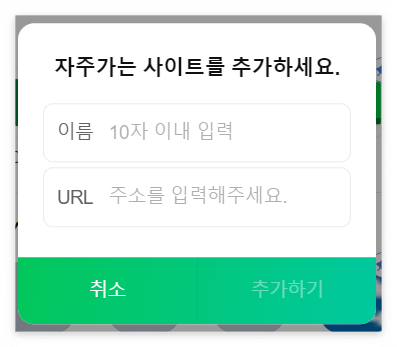
사이트 주소를 URL 란에 입력하고
알아보기 쉬운 사이트 명을 이름에 기록하면 됩니다.
매우 간단한 방법인데, 잘 사용하지 않았던
네이버 홈페이지의 바로가기 기능
활용하기에 따라 매우 유용하게 사용하실 수 있으니
자신만의 바로가기를 만들어보세요.
그럼, 오늘도 즐거운 하루 보내세요~
'큐쿵 세상 상식 > IT 상식' 카테고리의 다른 글
| 엑셀 수식 고정 $ 행고정 열고정 왕초보도 한번에 이해하기 (0) | 2024.07.22 |
|---|---|
| 엑셀 SUMIF 함수 하나만 알아도 엑셀 쉬워지는 꼭 필요한 함수 (0) | 2024.07.20 |
| 엑셀 조건 함수 IF AND OR 엑셀 기초 함수 IF 한번에 이해하기 (0) | 2024.07.07 |
| 크롬 탭관리 업무별로 분리 기능 새그룹에 탭추가 탭묶기 (1) | 2024.07.02 |
| 구글 편리한 주소창 검색 꿀팁 5가지 계산기 타이머 환율 주가 검색 (0) | 2024.07.01 |





